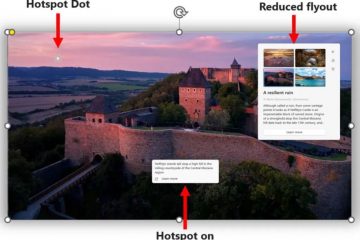Për të çaktivizuar Rikujtimin në Windows 11, hapni Cilësimet > Privatësia dhe siguria > Kujtoni dhe fotografitë e çastit dhe çaktivizoni “Ruaj fotografitë e çastit” kaloni
Në Windows 11 24H2, ju mund të çaktivizoni funksionin Recall plotësisht ose përkohësisht, dhe në këtë udhëzues, unë do të shpjegoj se si ta kryeni këtë konfigurim edhe pse funksioni Recall mund t’ju ndihmojë të gjeni ndonjë aktivitet. të tilla si dokumente, imazhe, faqe interneti, mesazhe, email, aplikacione dhe më shumë) që keni bërë në kompjuterin tuaj duke përdorur një model AI që funksionon lokalisht në kompjuter, nuk është një veçori për të gjithë pasi shumë përdorues mund ta konsiderojnë këtë veçori një privatësi dhe shqetësimi i sigurisë.
Kjo është për shkak se funksioni i linjës kohore teknikisht merr vazhdimisht pamje nga çdo gjë që ndodh në ekran dhe mund të regjistrojë informacione të ndjeshme (si fjalëkalimet, numrat e llogarisë bankare, imazhet dhe videot private, etj. Sigurisht, ai ofron enkriptim, por vetëm nëse aktivizoni BitLocker në diskun e sistemit. Përndryshe, nëse nuk e përdorni enkriptimin dhe dikush ka akses në kompjuterin tuaj, informacioni mund të jetë i aksesueshëm.
Gjithashtu, shumë njerëz mund të shqetësohen për përdorimin e burimeve të sistemit dhe ndikimin në jetëgjatësinë e baterisë, madje edhe atë. megjithëse NPU (Njësia e Përpunimit Neural) do të trajtojë pjesën më të madhe të përpunimit. Teorikisht, kjo veçori nuk duhet të ndikojë ndjeshëm në baterinë ose performancën.
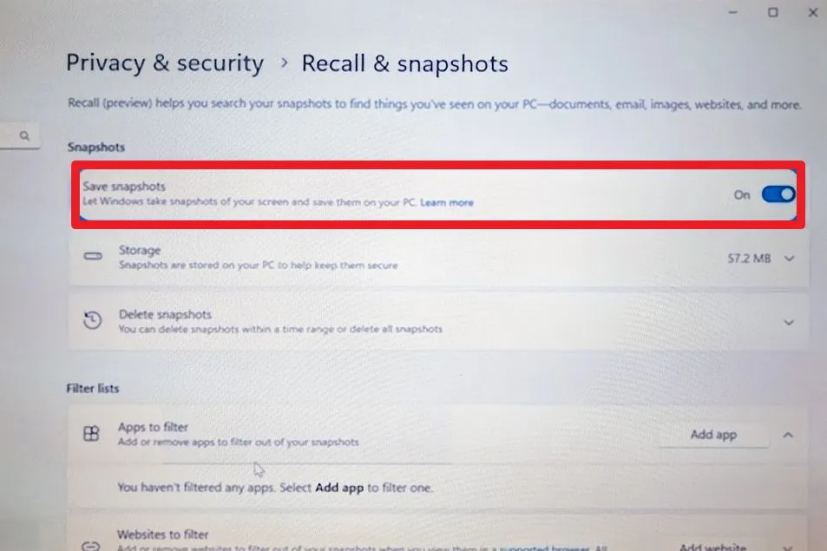
Përveç kësaj, ekziston problemi i besimit. Edhe pse Recall përdor një model AI që funksionon lokalisht në pajisje, shumë përdorues do të shqetësohen për spiunimin e tyre nga kompania, gjë që nuk duhet të jetë kështu.
Pavarësisht arsyes, edhe pse Microsoft-i do të shqetësohet për spiunimin e tyre. dëshiron që ju ta përdorni këtë veçori, ai ka shtuar një opsion në aplikacionin”Cilësimet”për të çaktivizuar”Kujtimin”plotësisht ose përkohësisht.
Në këtë udhëzues, unë do të përshkruaj hapat për të çaktivizuar veçorinë”Rikujtimi”në Windows 11 24H2 ose versionet më të larta.
Çaktivizoni plotësisht funksionin”Rithirrja”në Windows 11
Për të çaktivizuar”Recall”në Windows 11, përdorni këto hapa:
Hapni Cilësimet
fortë> në Windows 11. vetëm ekran @media dhe (min-gjerësi: 0px) dhe (min-height: 0px) { div[id^=”bsa-zone_1659356505923-0_123456″] {min-width: 336px ; Min-lartësia: 280px; } } ekran vetëm @media dhe (min-gjerësia: 640 px) dhe (min-lartësia: 0px) { div[id^=”bsa-zone_1659356505923-0_123456″] {min-gjerësia: 728px; Min-lartësia: 280px; } } Kliko te Privatësia dhe siguria. Kliko faqen Rikujtimi dhe fotografitë e çastit. Ktheje çaktivizoni çelësin e çelësit “Ruaj fotografitë e çastit”. Windows 11 çaktivizon Recall/Image: The Wall Street Journal Pasi të përfundoni hapat, funksioni Recall do të çaktivizohet dhe ndaloni marrjen e fotografive të çdo aktiviteti. Nëse dëshironi të aktivizoni përsëri”Rikujtimin”, përdorni të njëjtat udhëzime, por në hapin 4, aktivizoni çelësin e ndërrimit. Për të vendosur në pauzë funksionin”Rithirrja”, përdorni këto hapa. Kliko butonin Rithirrja në shiritin e detyrave. Klikoni butonin “Ndalo deri nesër”. Pasi të përfundoni hapat, afati kohor i AI do të ndalojë marrjen e fotografive përkohësisht ose derisa ta aktivizoni përsëri veçorinë. Veçoria Recall pritet të jetë e disponueshme duke filluar nga 18 qershori 2024, kur prodhuesit të fillojnë dërgimin e tyre. kompjuterë të rinj Copilot Plus.Çaktivizo përkohësisht veçorinë”Rithirrja”në Windows 11
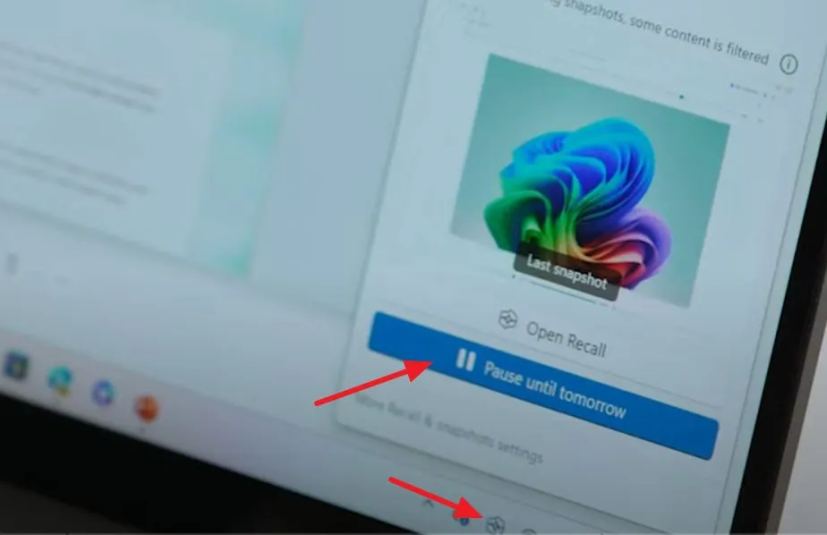 Ndalo rikujtimin/Imazhi: The Wall Street Journal
Ndalo rikujtimin/Imazhi: The Wall Street Journal